converta MPG / MPEG para MP4 com velocidade rápida e alta qualidade de imagem / som.
- Converter AVCHD para MP4
- Converter MP4 para WAV
- Conversão MP4 para WebM
- Conversão MPG para MP4
- Converter SWF para MP4
- Converter MP4 para OGG
- Converter VOB para MP4
- Converter M3U8 em MP4
- Converter MP4 para MPEG
- Incorporar legendas no MP4
- Divisores MP4
- Remover áudio do MP4
- Converta vídeos 3GP para MP4
- Editar arquivos MP4
- Converter AVI para MP4
- Converter MOD para MP4
- Converter MP4 para MKV
- Conversão WMA para MP4
- Converter MP4 para WMV
Como editar seus arquivos MP4 no Windows 10 sem perder a qualidade
 Escrito por Lisa Ou / 04 de fevereiro de 2021 16:00
Escrito por Lisa Ou / 04 de fevereiro de 2021 16:00Hoje, você pode se sentir confortável em gravar momentos importantes com vídeos, como o MP4. No entanto, é uma história diferente de editar arquivos MP4 no Windows 10 ou macOS. Muitos dos melhores softwares de vídeo são caros, como o Adobe Premiere Pro. Não desperdice seu dinheiro para comprar o editor de MP4 que não é adequado. Este artigo mostrará quatro maneiras fáceis de editar seus arquivos MP4 sem prejudicar a qualidade do vídeo.
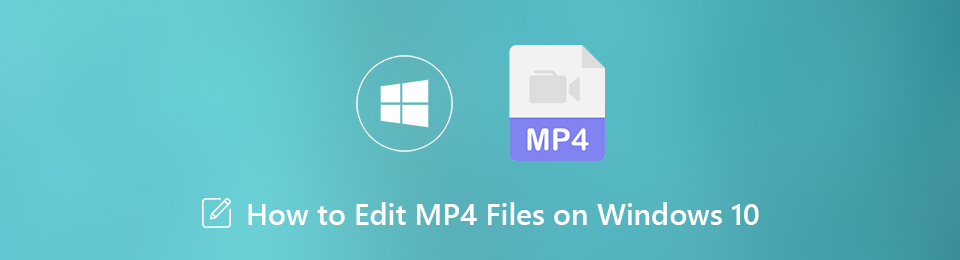

Lista de guias
1. A melhor maneira de editar MP4 no Windows 10
FoneLab Video Converter Ultimate é a maneira mais econômica de editar arquivos MP4 no Windows 10. Não importa se você é mediano ou é especialista em tecnologia, pode encontrar o que deseja neste editor de vídeo.
- Edite arquivos MP4 rapidamente, como girar, cortar, aparar e muito mais.
- Proteja a qualidade de vídeo e áudio ao editar MP4.
- Converta arquivos MP4 para reproduzir em computadores ou dispositivos móveis.
- Lote processa vários arquivos MP4 ao mesmo tempo.
O Video Converter Ultimate é o melhor software de conversão de vídeo e áudio que pode converter MPG / MPEG para MP4 com velocidade rápida e alta qualidade de imagem / som.
- Converta qualquer vídeo / áudio como MPG, MP4, MOV, AVI, FLV, MP3, etc.
- Suporta conversão de vídeo HD 1080p / 720p e 4K UHD.
- Recursos poderosos de edição, como Aparar, Cortar, Girar, Efeitos, Aprimorar, 3D e muito mais.
Como editar arquivos MP4 no Windows 10
Passo 1Adicione MP4 ao melhor editor de MP4
Inicie o melhor editor de MP4 depois de instalá-lo no seu computador. Depois clique no Adicionar Arquivo menu na parte superior para abrir os arquivos MP4 que você deseja editar.

Passo 2Edite MP4 simplesmente
Após o carregamento, clique no Editar menu para abrir a janela do editor de vídeo. Em seguida, você pode encontrar as ferramentas de edição na faixa de opções superior, incluindo Rodar, Colheita, Efeito, 3D, Engrandecer e Marca d'água. Para editar o áudio MP4, por exemplo, vá para o Efeito guia e você pode ajustar Volume para Efeito de áudio. Quando a edição MP4 estiver concluída, clique em Inscreva-se.
Dica: Se você deseja recortar ou dividir os vídeos MP4, selecione aparar na interface principal.
Passo 3Exportar arquivos MP4 do editor
Clique na Configurações botão na parte inferior da interface principal para abrir o Configurações de perfil diálogo. Selecione o formato ou dispositivo de destino adequado no menu suspenso Perfil. Então clique Salvar como para definir a pasta de destino. Personalize outras opções e pressione OK. Finalmente, clique no Converter para exibir os arquivos MP4 editados.
Note: Se você está procurando um editor de miniaturas MP4, o Windows Media Player pode atender às suas necessidades.
O Video Converter Ultimate é o melhor software de conversão de vídeo e áudio que pode converter MPG / MPEG para MP4 com velocidade rápida e alta qualidade de imagem / som.
- Converta qualquer vídeo / áudio como MPG, MP4, MOV, AVI, FLV, MP3, etc.
- Suporta conversão de vídeo HD 1080p / 720p e 4K UHD.
- Recursos poderosos de edição, como Aparar, Cortar, Girar, Efeitos, Aprimorar, 3D e muito mais.
2. Os 2 principais editores de MP4 gratuitos para Windows 10 e Mac
Top 1: O editor de MP4 gratuito mais fácil no Windows 10: fotos
Mesmo se você tiver um orçamento limitado, ainda pode editar arquivos MP4 em PCs. Infelizmente, o Windows Movie Maker não está mais disponível para download na Microsoft. A boa notícia é que o aplicativo Fotos pré-instalado no Windows integra um editor de vídeo. Além disso, você não precisa instalar nada no seu PC.
Passo 1Encontre o arquivo MP4 que deseja editar e abra-o com Fotos.
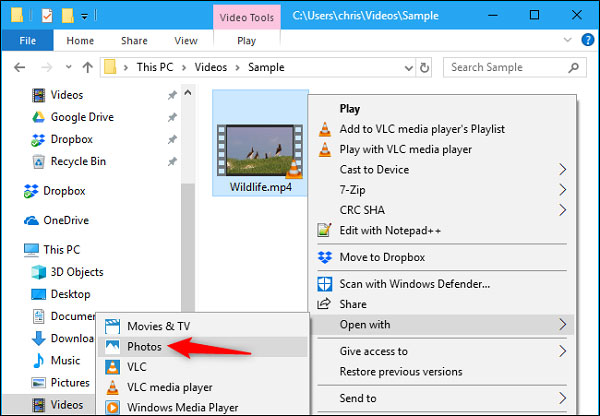
Passo 2Então clique Editar e criar na barra de ferramentas para exibir as ferramentas de edição de vídeo, incluindo aparar, Adicionar slo-mo, Desenhar, Adicionar efeitos 3DE muito mais.
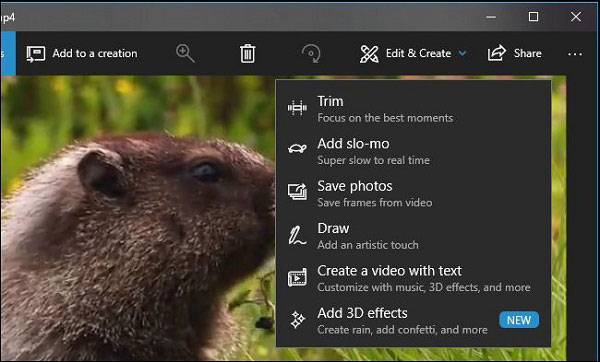
Passo 3Para cortar o arquivo MP4, selecione aparar e redefina os pontos inicial e final na linha do tempo. Então clique Salvar uma cópia para salvar o MP4 editado sem recodificar.
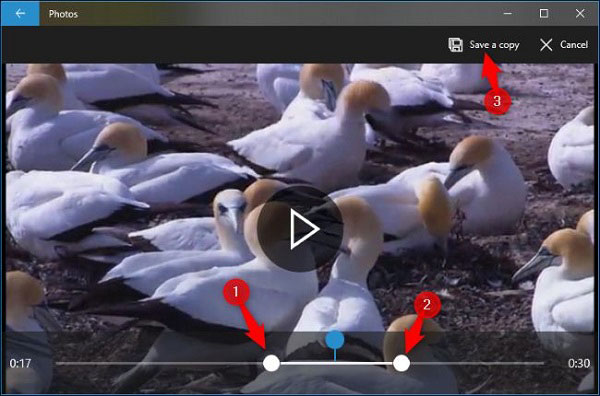
Note: O Adicionar slo-mo ferramenta permite diminuir a velocidade. o Salvar fotos A opção pode fazer uma captura instantânea de um quadro específico. Você pode desenhar no vídeo ou adicionar texto, efeito com o Desenhar, Crie um vídeo com textoou Adicionar efeitos 3D ferramenta.
Top 2: O melhor editor de MP4 gratuito para Mac: iMovie
O iMovie é um editor de arquivos MP4 independente para máquinas Mac. Não é apenas gratuito, mas também inclui todas as ferramentas básicas de edição de vídeo. Lembre-se de que o iMovie só pode editar arquivos MP4 codificados com MPEG-4 ou H.264.
Passo 1Execute o iMovie e pressione cmd + N botões do teclado para criar um novo projeto. Então clique importação para adicionar o arquivo MP4.

Passo 2Arraste e solte um arquivo MP4 na linha do tempo e você pode visualizá-lo no canto superior direito. Acima do painel de visualização, você pode encontrar as ferramentas de edição de vídeo, como Colheita, Rodar, Efeito e muito mais.
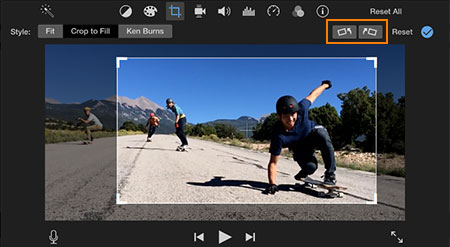
Passo 3Quando a edição do MP4 terminar, clique no botão Partilhar ícone e selecione Envie o. Selecionar Alta da Qualidade e defina outras opções. Clique Próximo para salvar o vídeo editado como MP4.
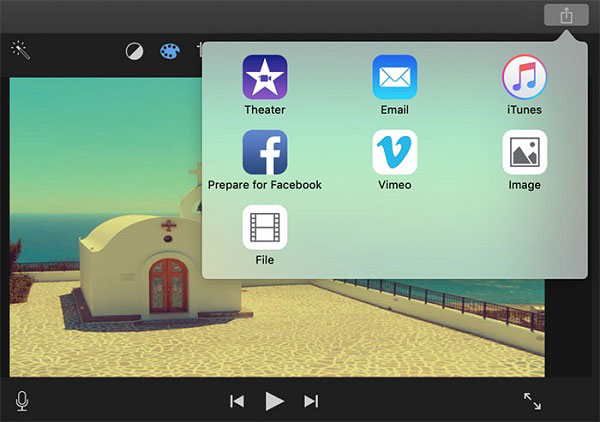
Note: o iMovie salvará o arquivo MP4 editado no MOV, se você selecionar Melhor em Qualidade.
Conclusão
Agora, você deve dominar as três principais maneiras de editar arquivos MP3 no Windows 4 e no Mac OS X. A Microsoft introduziu algumas ferramentas de edição de vídeo no novo aplicativo Fotos no Windows 10. Portanto, é a maneira mais simples de aprimorar seus arquivos de vídeo. O iMovie é um editor de MP10 simples para usuários de Mac. Se você precisar de um editor de vídeo versátil para seus arquivos MP4, FoneLab Video Converter Ultimate é a melhor opção. Tem outras perguntas? Por favor, escreva abaixo neste post e nós responderemos.
